Правилните настройки за PC захранването е да се гарантира, че ако е необходимо, ще бъде възможно да се използват възможностите на мобилни преносими компютри или таблети в пълен размер. Още Ленин учи: "В основата на социализма - това е счетоводство и контрол". И днес важна функция на приспособления за грижа - това е счетоводство и контрол за състоянието на батериите си. Чрез този контрол, ние сега да се върна.
Изглежда, че всичко отдавна е известно, и какво е този шум? Въпреки това, когато за първи път включване на таблета с Windows 8, той е бил в някакво объркване: как да го изключите?
На първия опит не се оправи местонахождението на бутона "Старт" в Windows 8, реших, че ще се справят по-късно, когато имате време. Така че смело натиснат бутона на захранването на таблета. известно е, че анти-скрап (изключен бутон) не разполага с рецепция.
В резултат на скрап приемната плоча се освобождава почти напълно, че на пръв поглед може да изглежда странно. Таблетът е изключен, батерията се зарежда, когато изключите е около 95%, а в рамките на няколко дни от енергията на батерията на разстояние почти достигна нула. Защо такава метаморфоза?
По-късно, след завръщането си от пътуване, аз мислех, че ще бъде необходимо да се разгледа създаването на Windows 8 на енергия, по-точно, за да видя какво има е настроен по подразбиране, когато натиснете бутона за захранване? Оказа се, че по силата на настройките таблетка отива да спи, но не се изключва напълно.
В режим на заспиване, таблета, консумира ток, малко, но консумира. Ето защо, ако натиснете бутона за захранване, а след това с плаката за дълго време не дойде, тогава той е в спящ режим, се изпуска до почти нула, какво всъщност се е случило в моя случай.
Какво заключение от това? Има два приемлива опция за изключване таблетка PC на (лаптоп, нетбук):
Не използвайте бутона изключване на таблета (лаптоп), и изключете програмно чрез "Опции", както е описано по-подробно в статията "Изключването на компютъра в Windows 8".
II създаде власт по такъв начин, че "Shut Down" и не излиза в режим на сън, когато натиснете бутона за изключване на таблетка (лаптоп). Тук е силата на Windows 8, ние сега да се върна.
Ей, силата на Windows 8, където се криеш?
За да влезете в настройките на мощността на Windows 8, ще трябва да отворите няколко вложени матрьошки. На първо място, най-големият Матрьошка - Control Panel. Подробности за това как да се намери на Windows 8 в контролния панел за които съм написал тук.
С отварянето на контролния панел, веднага влезе в "параметър настройки, компютърът" (Фигура 1, само с едно кликване върху увеличава изображението, второто кликване връща модела с първоначалното състояние.):
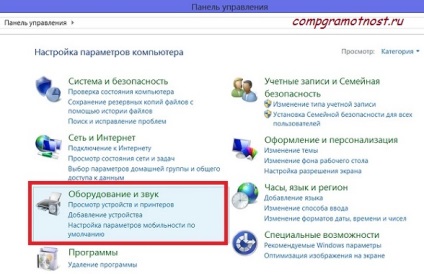
Фиг. 1 Търсим силата на Windows 8 в контролния панел,
раздела "Хардуер и звук"
Плакатите са писали преди: "по правилния начин, другари!" Така че е време да се отвори втората гнездене кукла.
При натискане на мишката (или чрез докосване с пръст, стилус) върху "Хардуер и звук" на раздел, ние виждаме, че се отваря нов прозорец, а в него - най-търсени опцията "Power":
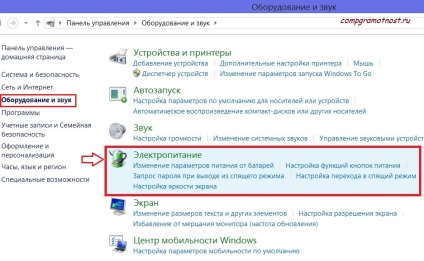
Фиг. 2 Ур, Мощност Windows 8
в "Хардуер и звук"
От този момент започва мониторинг и отчитане на властта вашия лаптоп, таблет или друго устройство с презареждаща се батерия. В зависимост от модела на устройството, можете да имате снимка на екрана, което е малко по-различен от този, показан по-долу на фиг. 3:
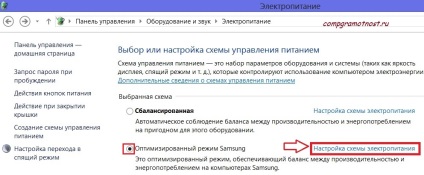
Фиг. 3 Да, това е всичко,
Създаване на схемата мощност на Windows 8
Щракнете с мишката (докосване с пръст, стилус) Кликнете върху "Създаване енергийни схеми" в предната част на избраната опция "Оптимизиран режим на Samsung", въпреки че имате друга опция може да бъде избран.
Появява се прозорец "Настройка защита захранване и включване на бутони с парола" (Фигура 4):
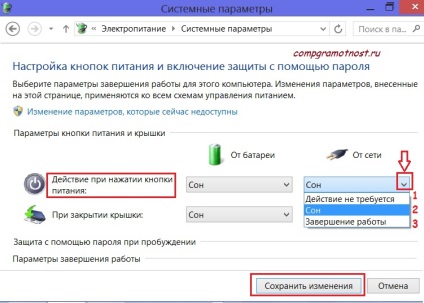
Фиг. 4 обичай действие при натискане на бутона за захранване
и Когато затворите капака
Виждаме, че на фиг. 4 По подразбиране е зададен на "Sleep" в който и да е действие:
- при натискане на бутона за захранване,
- когато затворите капака,
няма значение как лаптоп или таблет от електрическата мрежа (220V) или батерията.
Конфигуриране на мощността на Windows 8
Ние сме в състояние да изберете един от 3 предлагат:
- Не е необходимо действие,
- мечтая
- Shutdown.
Основното нещо, след като изберете да я одобри, като кликнете върху "Запазване на промените".
Например, можете да замените на режима на "Сън" на "Shut Down" за "действие чрез натискане на бутона за захранване" за "На батерия", а за "Включен" (фиг. 4). Тук решението е твое. Можете да използвате следните съвети:
Съвет 2: Ако вместо спящ режим изберете "Shut Down", консумацията на енергия ще не, но ако изключите в този режим, всички раздели и приложения ще бъдат затворени автоматично. Тях, когато необходимостта да се отвори отново. Аз съм по-удобно с последната опция с "Shut Down". Тя не винаги е удобно, но евтино и практично от гледна точка на източване на енергията на батерията.
Свързани статии
